1、首先,点击桌面左下角的“开始”,在弹出的菜单中,选择“控制面板”,如下图所示:

2、在所有控制面板选项中,点击“管理工具”项,如下图所示:

3、在管理工具选项中,双击“计算机管理”,如下图所示:
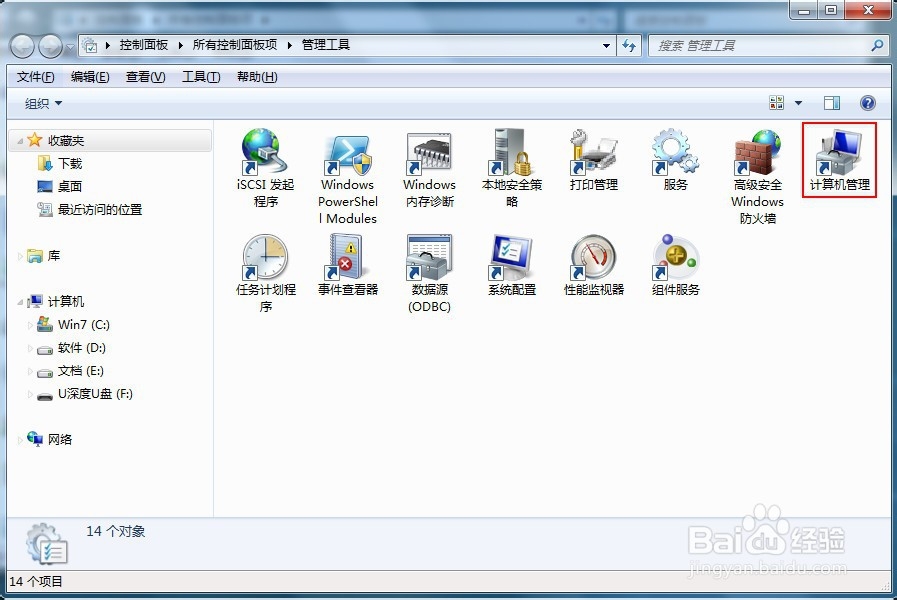
4、在计算机管理面板中,依次点击“系统工具-本地用户和组-用户”,在用户的操作中,选定“Administrator”并且右键点击,在弹出的菜单中选择“设置密码”,如下图所示:

5、此时会弹出一个提示框,点击“继续”,如下图所示:

6、这时不需要输入新密码,直接点击“确定”按钮,并且系统会提示“密码已设置”,再次“确定”按钮,发现管理员密码已经成功删除了,如下图所示:

